Как разнести банк в 1с розница
Обновлено: 06.07.2024
Покупки по корпоративной карте нужно отражать в 1С по особым правилам. Кроме того, оформление и самой карты имеет некоторые нюансы и особенности.
Оформление корпоративной карты
Часто корпоративная карта оформляется посредством заключения договора на открытие отдельного банковского счета компании. Но также ее можно оформить с привязкой к текущему расчетному счету.
Корпоративная карта относится к одной из существующих платежных систем, например, VISA или Mastercard. Она оформляется на директора или какого-то материально ответственного работника.
Бизнес-карта используется для:
- снятия налички с расчетного счета и безналичной оплаты расходов (включая командировочные или представительские расходы), как в рублях, так и в иностранной валюте. Использовать карту можно и в России, и за рубежом;
- проведения других операций в рублях, не запрещенных российским законодательством;
- проведения других операций в иностранной валюте, но только при соблюдении требований валютного законодательства РФ.
Данные моменты указаны в п. 2.5 Положения ЦБ от 24.12.2004 г. № 266-П.
Отражение в бухучете операций с корпоративной картой
Операции по корпоративной карте при оплате расходов или снятии наличных денег отражаются корреспонденцией:
При этом не требуется использовать сч. 55 и его субсчета, если карта привязана к текущему расчетному счету.
Отражение в 1С операций по корпоративной карте при покупках
Для отражения таких операций в 1С предусмотрено два способа. При этом пользователь самостоятельно выбирает, какой именно вариант он будет использовать:
- автоматически выгружать информацию из сервиса Клиент-банк;
- вручную вносить информацию в программу.
Способ 1
Он предусматривает автоматическую выгрузку информации из сервиса Клиент-банк. Действие производится в несколько шагов:
Шаг 1 — Формирование из сервиса Клиент-банк файла для скачивания в 1С.
Формирование файла на скачивание можно произвести так:

Шаг 2 — Загрузка файла с выпиской в программу 1С.
Загрузка файла производится так:

Шаг 3 — Выбор операции «перечисление подотчетному лицу».
При выборе нужно указать материально ответственное лицо, которое будет получателем средств — это тот, на кого оформлена корпоративная карта.
После выгрузки информации о корпоративной карте нужно выбрать соответствующую операцию:

1С автоматически укажет статью расходов — «выдача подотчетных сумм». При этом должна сформироваться правильная корреспонденция — Дт 71 Кт 51.

Шаг 4 — Оформление авансового отчета в сроки согласно положениям учетной политики компании.
Способ 2
Он предусматривает ручное внесение информации в программу 1С (актуально для получения банковских выписок в бумажном виде). Действие производится в несколько шагов:
Шаг 1 — Выбор назначения платежа, например, «отражение операции с картой VISA Business».
Пользователь заходит в раздел «Банк и касса» для оформления документа «Списание с расчетного счета». В нем нужно указать вид операции «Перечисление подотчетному лицу» и получателя — на кого оформлена корпоративная карта.
Создание операции по бизнес-карте проводится так:

Когда операция проведена, а документ записан, сумма операции отразится по Дт 71.
Шаг 2 — Оформление авансового отчета в сроки согласно положениям учетной политики компании. Данный алгоритм применяем при любом режиме налогообложения.
Добрый день, коллеги, нужна помощь! Устроилась на работу бухгалтером, нужно иметь дело с 1С. С программой не знакома. Дали разносить банк и кассу. Вообще не в курсе как это делать. Сказали, что есть обработка. Как из банка сделать выгрузку в 1С? Файл я смогла добавить в эту обработку, но куда затянулись документы не знаю. Где мне можно их посмотреть? Как в 1С разнести услуги банка? Как нужно разносить кассу? Буду очень признательна.
Здравствуйте, Надюшка. Начнем с вопроса, как разнести банк в 1С. Вы получаете из банка выписку в печатном или электронном виде. Если вам выдали ее в печатном виде, то вам нужно будет разносить банк вручную. Если она у вас есть в электронном виде, то вам ее нужно заносить с помощью специальной обработки. Судя по всему, выписка у вас в электронном виде.
Загрузив выписку, в которой обязательно содержится списание незначительной банковской комиссии, у вас создастся документ «Списание с расчетного счета». Этот документ вы можете посмотреть в меню «Банк и касса» - «Банковские выписки». Что касается услуг банка, то в затянутом документе у вас будет установлен вид документа «Оплата поставщику», так как программа не может знать, что контрагентом является банк (реквизит «Получатель» заполняется из справочника «Контрагенты», то есть банк для вас будет являться обычным контрагентом). Для создания правильных проводок вам нужно будет поменять вид операции на «Прочее списание». Вам сразу станет доступным поле «Счет дебета», я там ставлю 91.02. А в поле «Прочие доходы и расходы» указываю «Расходы на услуги банков». Можно проводить документ.
Теперь по поводу кассовых операций. Кассовые операции оформляются приходными и расходными кассовыми ордерами (ПКО и РКО).
Вы, наверное, знаете, что с помощью ПКО оформляется приход денег в кассу. Соответственно в меню «Банк и касса» - «Касса» - «Кассовые документы» - «Поступление».
У вас откроется документ «Поступление наличных». В нем вы выберете «Вид операции», например, «Оплата от покупателя». После этого заполните реквизиты: номер (формируется автоматически), дата (текущая дата), контрагент, счет учета (50.1), сумма.
Хочу пару слов сказать вам о текущей дате ПКО. Если вы поменяете дату на предшествующую текущей, то при печати кассовой книги программа вас предупредит о том, что в кассовой книге нарушена нумерация листов и предложит их пересчитать. Желательно, чтобы в течение дня нумерация документов также была последовательной, для этого можно менять время документа.
При создании документа «Оплата покупателя» нужно будет обязательно создать договор с вашим контрагентом. Причем поступление денег в кассу может осуществляться сразу по нескольким договорам. Для этого в документе и существует табличная часть.
Оформление РКО не слишком отличается от ПКО. В меню «Кассовые документы» выбираете – «Выдача». У вас открывается документ «Выдача наличных». Выбираете «Вид операции», например, «Оплата поставщику».
Рассматривать алгоритм буду на примере Управление торговлей 10.3, механизм можно внедрить практически в любую из типовых конфигураций. Дано:
- большое количество счетов/заказов
- большое количество входящих платежей (оптимистично, да). Это могут быть Платежки, ПКО и прочие приходные документы.
Необходимо автоматически сопоставить платежи с выставленными счетами и указать их в платежных поручениях входящих (или попытаться это сделать).
Начнем с состава метаданных. Для указания такого соответствия в входящих платежных документах существует отдельная табличная часть - РасшифровкаПлатежа, где в строках проставляется, к каким документам этот платеж относится, и делится сумма платежа на составляющие.
На форме таких документов - есть переключатель Без разбиения/Списком - который, по сути, только переключает внешнее представление этой табличной части. В случае выбора варианта Без разбиения - мы работаем только с первой строкой данной табличной части. В случае выбора второго варианта - имеем дело со всей таблицей.

При поступлении платежа по банку, нам доступны для анализа несколько реквизитов. Это - Контрагент, Договор контрагента, Сумма, Назначение платежа (текстовый комментарий при оформлении платежки). Будем их использовать!
Сразу отмечу - можно сделать автоматическое разнесение минимум двумя способами - обработка, которая будет анализировать все поступающие платежи за период, в дальнейшем можно это поместить в регламентное задание. Второй способ - влезем в модуль документов, процедуру ПриЗаписи - способ менее хорош, потому что задействуем изменение конфигурации.
В данной статье рассмотрим второй способ - он проще и нагляднее, как мне кажется, а привести его к первому варианту не составит большого труда.
Итак. Рассмотрим поступление Платежного поручения входящего (ППВ). Обычно их загружают из клиент-банка, реже вводят вручную. Все необходимые нам реквизиты (повторю - это Контрагент, Договор, Сумма, Назначение) вводятся в ППВ. Теперь нам необходимо проанализировать имеющуюся информацию и попытаться найти один или несколько необходимых счетов.
Анализировать предлагаю в процедуре модуля ПередЗаписью - вызывается перед записью и соответственно перед проведением документа и позволит нам заполнить табличную часть РасшифровкаПлатежа.
Для начала проанализируем, может, мы уже указали соответствующий заказ и ничего делать не требуется. Критериев может быть несколько - заполнены ли все строки в РасшифровкеПлатежа, заполнена ли первая строка в этой ТЧ. Как показала практика, достаточно анализа первой строки:
делаем дальше. Для хранения соответствия нам нужна таблица значений, которую мы потом перенесем в ТЧ.
Теперь разбираем Назначение платежа и пытаемся вытащить полезную для нас информацию, которая поможет найти необходимые счета или заказы. Проходим последовательно каждые 10 символов в Назначении и проверяем, не дата ли это. Если дата, то добавляем информацию в нашу новую таблицу значений. Прогоняем два раза - иногда бухгалтеры пишут год в полном формате - "2015", а иногда просто "15". Будем искать фрагменты вида ХХ.ХХ.ХХХХ и ХХ.ХХ.ХХ. В конце проверяем - корректная ли найденная дата. При желании можно самостоятельно оптимизировать код для одного прогона цикла.
Даты, когда выставлены счета, мы нашли. Теперь проанализируем, есть ли в базе такие счета, и совпадёт ли их сумма с суммой платежа. Если совпадет - бинго! - мы заполнили расшифровку платежа
Таким образом, как показывает практика, мы сможем заполнить около 80% входящих платежек и как минимум освободим много времени у нашего бухгалтера. Договор при поиске мы не используем, в случае неправильного указания в клиент-банке подходящего договора, мы не сможем найти необходимые счета. Можно вывести предупреждение о разных договорах в найденных счетах и в самом платежном поручении.
Платежные поручения, разнесенные по Заказам, мы у себя в базе, например, выделяем цветом в общем журнале - чтобы можно было сразу видеть, где надо еще поработать руками:

В качестве дополнения - можно научить определять программу месяц в дате по названию - январь, февраль. но на практике такое случается достаточно редко, не увидел необходимости.
Всем спасибо за внимание! Будут предложения по алгоритму - с удовольствием выслушаю :)

Протестируйте качество нашей работы - получите первую консультацию в подарок.

Загрузка и выгрузка выписок. Сбербанк, ВТБ, Альфа-банк, Тинькофф и другие. Бесплатный доступ к 1С:Директ-банк.

Настроим API-интеграцию 1С со Сбербанк Бизнес Онлайн. Функционал банка теперь доступен прямо в 1С!
Одним из первых партнеров, с которым вступает в отношения любое предприятие, является банк. Открыть расчетный счет, осуществлять платежи, регистрировать валютные сделки, покупать или продавать валюту – все это можно только при наличии договора с банковской организацией. Банк, как любой партнер, предоставляющий услуги, выставляет счета на оплату или списывает с расчетного счета организации суммы за оказанные услуги банка. О том, как правильно отразить такие хозяйственные операции в программе «1С:Бухгалтерия», редакция 3.0 пойдет речь в этой статье.
Услуги банка можно объединить в две большие группы:
- Услуги, не облагаемые НДС;
- Услуги, облагаемые НДС.
Для каждой группы услуг имеются свои особенности формирования бухгалтерских проводок.
Услуги, не облагаемые НДС, отражаются на бухгалтерских счетах в следующем порядке:
- Д 91.02 (Прочие расходы) – Д 51 (Расчетный счет) – списаны на прочие расходы суммы комиссии банка.
Услуги, облагаемые НДС, отражаются на бухгалтерских счетах в следующем порядке:
- Д 76 (Расчеты с разными дебиторами, кредиторами) – Д 51 (Расчетный счет) – перечислены денежные средства с расчетного счета как отражение комиссии банка;
- Д 91.02 (Прочие расходы) – Д 76 (Расчеты с разными дебиторами и кредиторами) – списана на прочие расходы дебиторская задолженность как расходы на услуги банков;
- Д 19 (НДС по приобретенным услугам) – К 76 (Расчеты с разными дебиторами и кредиторами) – отражен НДС, по приобретенным услугам банка.
Рассмотрим отражение каждой группы услуг банка в 1С 8.3.
Услуги банка, не облагаемые НДС – способ регистрации в 1С 8.3
Формирование в 1С проводки Д91.02-К51 выполняется с помощью типового документа «Списание с расчетного счета». Как правило, банк удерживает комиссию в безакцептном порядке, с помощью платежного ордера. Информация об удержании предоставляется в виде выписки банка. Строка выписки банка о списании комиссии собственно и есть документ «Списание безналичных денежных средств».
Чаще всего эти документы загружаются в бухгалтерскую учетную систему из клиент-банка – специальной банковской программы, но мы предлагаем детально разобраться с особенностями ручного формирования документов списания, тогда редактирование загруженных документов не составит большого труда.
Из раздела «Банк и касса» основного интерфейса системы перейдем в журнал документов «Банковские выписки».
В журнале можно создавать два типа документов – поступление (+) и списание (-) на расчетном счете организации. Документы создаются нажатием на соответствующую кнопку.
Создадим документ списания и заполним его. Сначала выберем нужный вид операции. По умолчанию будет предложена Оплата поставщику. Выберем из выпадающего списка Комиссия банка (в 1С 8.3).
Далее заполним необходимые реквизиты документа:
- Скорректируем дату;
- Укажем входящий номер и дату ордера;
- Выберем получателя и организацию;
- Заполним нужную сумму и статью движения денежных средств;
- Назначение платежа заполнилось автоматически. Оставим его без изменений, для справки.
Особое внимание обратим на реквизит «Подтверждено выпиской банка», который установился по умолчанию. Только его установка позволит сформировать проводки после проведения документа.
Проведем документ и посмотрим проводки по учету комиссии банка.
Проводки в 1С в точности соответствуют требуемым бухгалтерским записям для отражения комиссии банка.
Услуги банка, облагаемые НДС – способ регистрации в 1С 8.3
Облагаемые НДС услуги банка отражаются в 1С 8.3 в два этапа. Причем, последовательность этих этапов может быть совершенно произвольной.
Для регистрации расходов по услугам банка используем документ «Поступление (акт, накладная)» из раздела «Покупки» основного интерфейса системы. Это первый этап действий, чтобы провести комиссию банка, облагаемую НДС.
Создадим документ с видом операции «Услуги (акт)».
Заполним его необходимыми реквизитами:
Особое внимание обратим на гиперссылки, содержащие переход для указания счетов расчетов с контрагентом и счетов учета затрат.
Изменим счета расчетов, т.к. по умолчанию нам предложили использовать 60.01 и 60.02, но нам нужно заменить эти счета на 76.09 «Расчеты с разными дебиторами и кредиторами».
В счетах учета затрат отредактируем счет на 91.02 и заполним необходимую аналитику прочего расхода. Обратим внимание, что счет учета НДС автоматически установлен как 19.04.
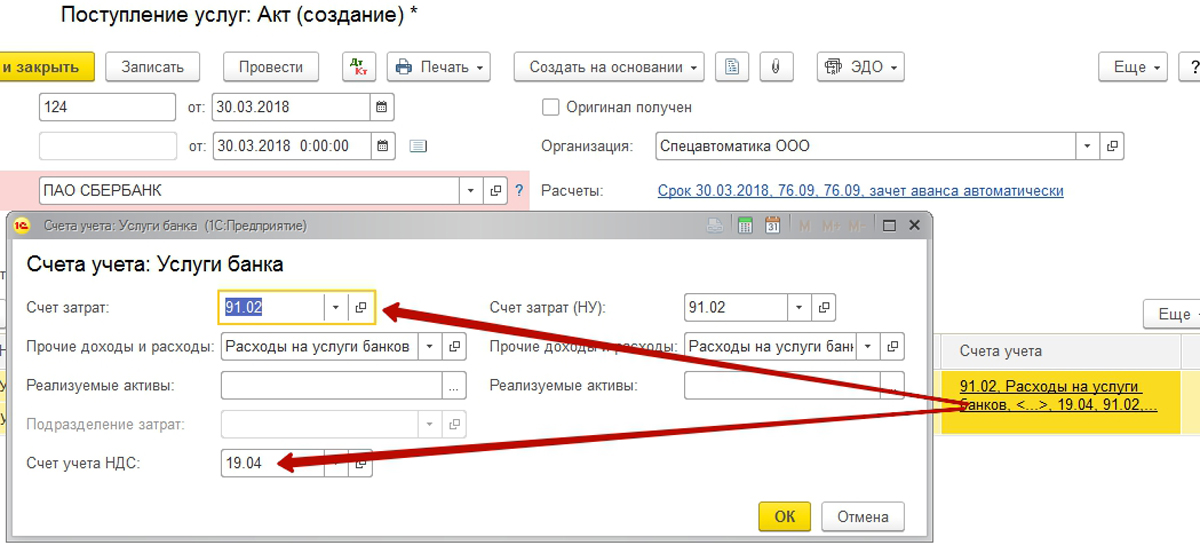
После заполнения реквизитов шапки и табличной части осталось зарегистрировать входящий – счет-фактуру, используя специальный инструмент в подвале документа.
После проведения документа проверим сформированные проводки в 1С.
Вторым этапом создадим документ списания с расчетного счета, чтобы закрыть задолженность по счету 76.09, образованную документом поступления.
Вспомним, что в начале статьи мы уже работали с аналогичным документом. В текущих условиях необходимо использовать другой вид операции документа – «Оплата поставщику». Но для корректного зачета задолженности необходимо заменить счета расчетов на 76.09.
После проведения документа убедимся в корректности бухгалтерских проводок.


Многие пользователи задаются вопросом, как правильно работать с банковскими выписками в «1С:Бухгалтерия 8 редакция 3.0», чтобы корректно отразить все поступления и списания. Как грамотно настроить обмен с данными из клиент-банка и какие проводки нужно при этом сформировать.
Поступление
Деньги поступили на счет организации. Теперь данные нужно занести в программу. Откройте вкладку «Банк и касса», затем «провалитесь» в «Банковские выписки».

Документ придется ввести вручную через кнопку «Поступление».

При следующем шаге нужно выбрать необходимый вид операции. Затем организацию и контрагента (предложит справочник).

Обязательно нужно внести данные банковского счета организации.
Вносим корректную сумму платежа.
Далее работаем с табличной частью. Сюда нужно добавить данные о договоре контрагента.
Затем укажите ставку НДС и проверьте счета учета расчетов и авансов. Статью движения денежных средств здесь указывать не обязательно.

Cписание
Теперь в форме банковской выписки требуется отразить списание с расчетного счета. Это делается по соответствующей кнопке «Списание».

Указываем вид операции, организацию. Чтобы отразить выполненную предоплату, выбираем контрагента. Если его нет в списке, то вносим вручную. Затем нужно внести сумму платежа и банковский счет организации.

Переходим к таблице.
Когда в наличии несколько договоров, то по каждому из них потребуется отдельная строка. В статье движения денежных средств прописываем ставку НДС. Проверьте, чтобы счета расчетов и сумма были корректными.
Во вкладке вы видите строку «Назначение платежа», она заполнится автоматически. Однако если необходимо, то можно в ручном режиме можно внести правки.

Осталось провести документ, чтобы сформировались движения по счетам.
Настройка загрузки выписки из банк-клиента
Снова заходим в «Банковские выписки» через вкладку «Банк и касса».
Выбираем «Загрузить», затем нужную организацию, банковский счет - «Настройка».

Система может предложить настройки обмена с клиент-банком. Это нужно сделать, поэтому выбираем «Открыть настройки».
Выбираем название банк-клиента. Затем указать файл загрузки, где расположена информация о движении денежных средств по счету. Чтобы его сформировать, необходимо зайти в банк-клиент и найти пункт выгрузки в 1С.


Когда будете выгружать файл, нужно будет указать место его расположения. Потом в 1С прописать путь к этой папке. Для этого используйте поле «Файл загрузки».
Вы увидите еще одно поле «Файл выгрузки». Но если вы все платежи выполняете в банк-клиенте, то можете не изменять его. «Файл выгрузки» понадобится, когда исходящие платежки делаются в 1С, а потом уже выгружаются в банк-клиент.

Когда выполнены все настройки, файл с данными выгружен из банк-клиента, нужно «Обновить из выписки». Проверяем список платежных поручений, особенно колонку «Вид операции». Если необходимо, то вносим правки. После нажимаем «Загрузить».
Загруженные документы отразятся в банковской выписке в 1С.

Обмен с банком
Чтобы сэкономить время, можно без каких-либо сложностей настроить автоматический обмен данными с банком. Все расчетные операции будут учтены, об этом не стоит беспокоиться. Для этого в системе предусмотрена специальная обработка «Обмен с банком».


В 1С 8.3 есть несколько вариантов работы с клиент-банком:
- из формы «Обмен с банком»;
- из журнала «Банковские выписки»;
- из журнала.
Стандартные настройки не всегда учитывают все особенности бизнес-процессов компании. Если вам необходима индивидуальная настройка, вы можете заказать у нас услуги по доработке и обслуживанию 1С.
Читайте также:

